树莓派是学习计算机知识、搭建服务器的好工具。 它价格便宜,可玩性也很高。
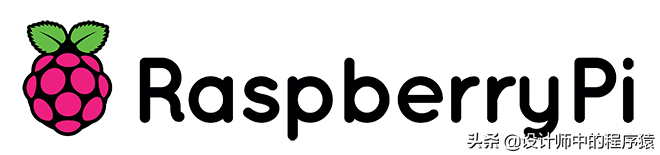
由于树莓派系统一开始默认没有开启ssh连接,所以无法连接到没有开启ssh的电脑,后续的操作也无法进行。
准备
1、将系统烧录到Raspberry Pi 3B+主板上
2、普通电脑一台
打开 ssh 连接
首先,您需要打开Raspberry Pi的ssh连接。 由于没有显示器,只能在一开始烧入系统的存储卡中进行设置。 将SD卡连接到电脑上打开,直接新建一个“SSH”文件(注意不要带后缀)。
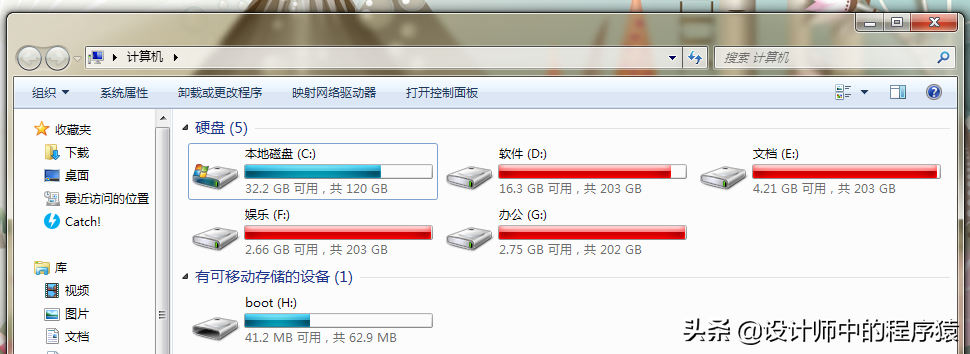
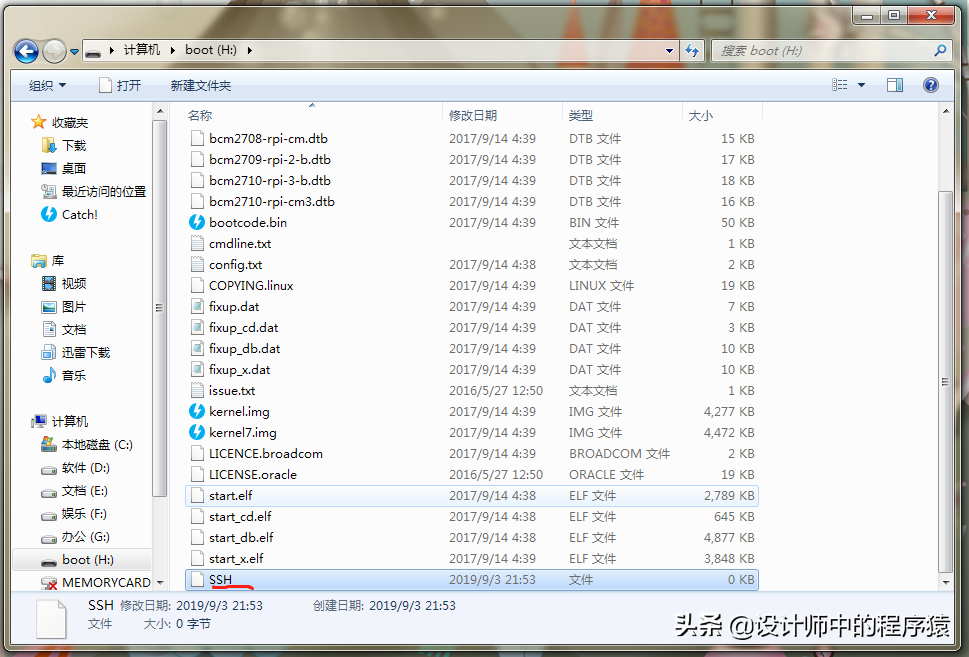
然后将SD卡安装到树莓派中并启动树莓派。
准备远程连接到 Raspberry Pi
所需的软件是:Advanced IP Scanner、PuTTY 和 VNC Viewer。
1、扫描树莓派的IP地址vnc远程控制软件教程,需要使用Advanced IP Scanner软件扫描局域网内的计算机。 红色标记为树莓派的IP地址,如下图:
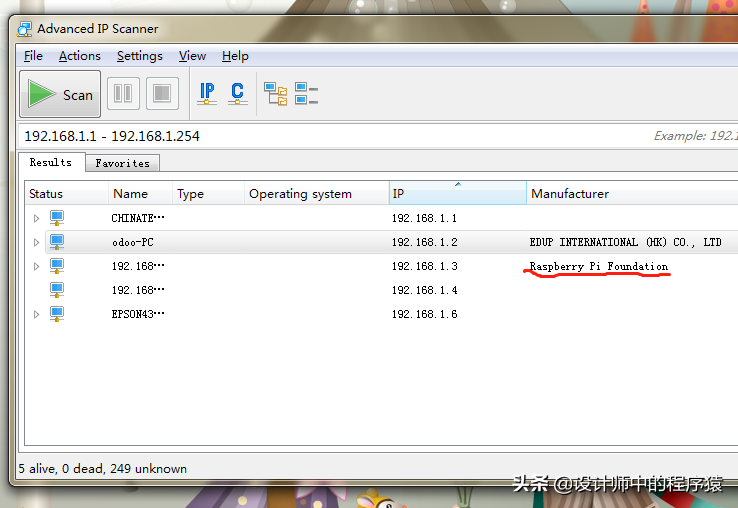
2、打开PuTTY,在Host Name中填入Raspberry Pi的IP地址:192.168.1.3,在Port中填入22,然后点击Open按钮。
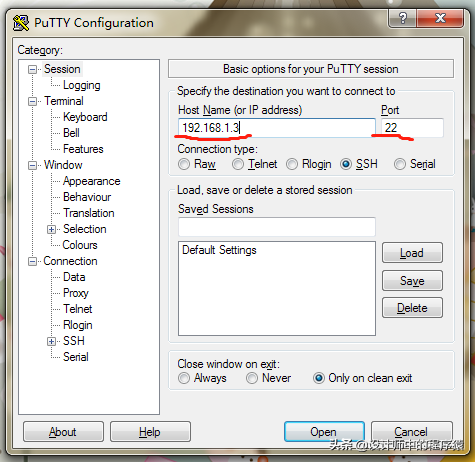
将弹出一个对话框。 写入登录用户名,登录为:pi,回车,然后填写密码。 填写密码时,没有光标提示。 不用担心这个。 继续填写密码即可。 如下图,远程登录成功。
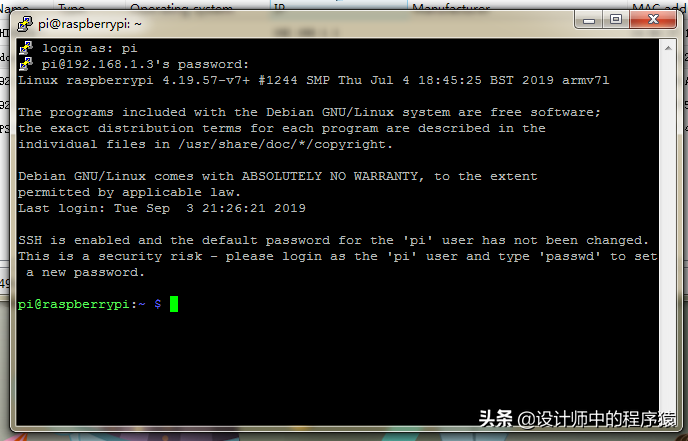
3. PuTTY是命令方式远程登录。 如果您想使用远程登录界面UI,则必须使用VNC Viewer。
打开VNC Viewer,在IP地址栏中输入树莓派的IP地址,按Enter键确认。
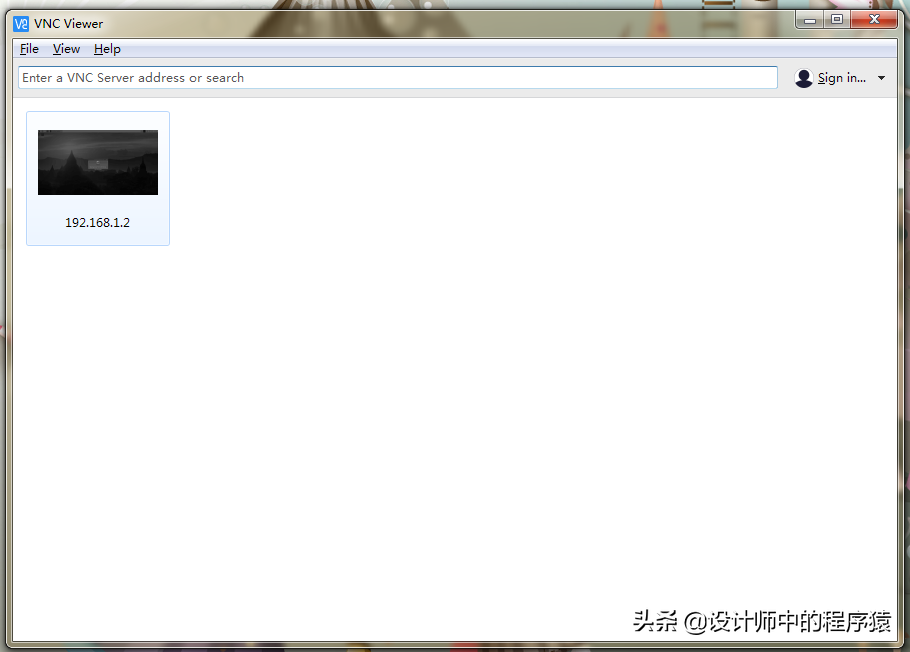
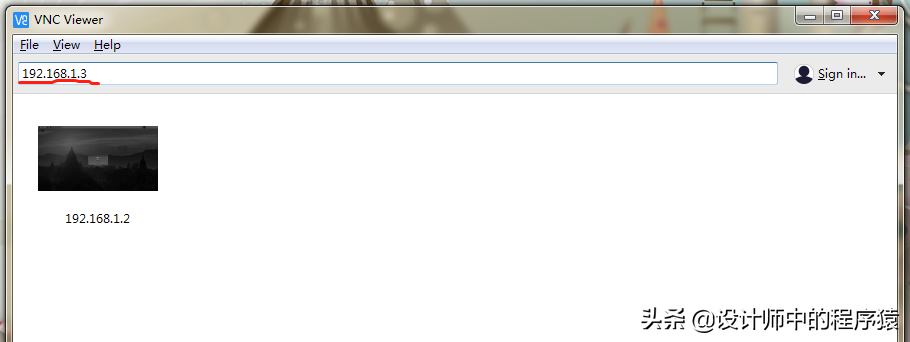
将出现一个弹出窗口。 选择继续,就会跳转到登录窗口。 输入正确的用户名和密码。 用户名是 pi,默认密码是 raspberry。
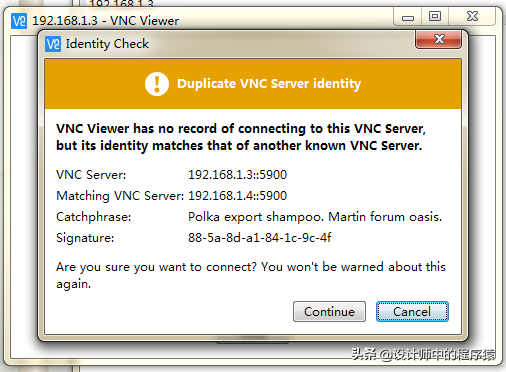
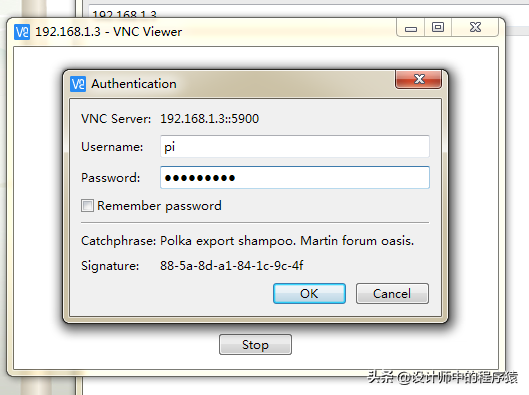
输入正确的用户名和密码后,按回车键即可远程登录树莓派。 如果出现下图vnc远程控制软件教程,恭喜你,登录成功。
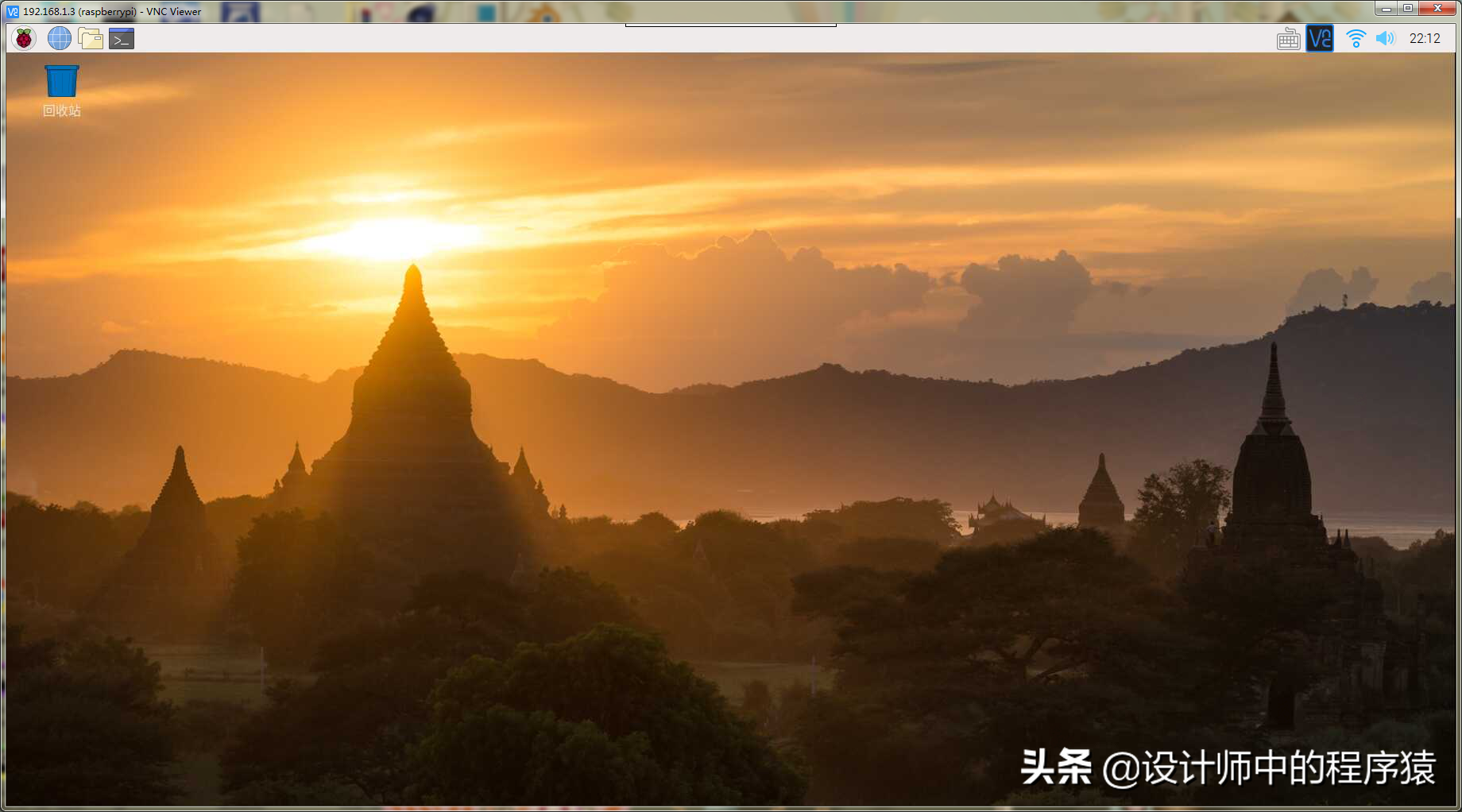
我是一名热爱设计和编码的程序员。 后续我会继续介绍树莓派的相关操作。 如果您喜欢,请点赞并关注,了解最新动态。

